固态硬盘怎么选?
固态硬盘由于体积小速度快的优势受到越来越多电脑用户的追捧,不少用户表示将机械硬盘换成固态硬盘后,电脑仿如凤凰涅磐,无论是启动速度还是软件加载速度都有了明显提升。为了让用户选购到合适固态硬盘,我们将详细讲解固态硬盘的选购要点。

一、固态硬盘读写速度
读写速度是用户选购固态硬盘时最重视的一点,影响固态硬盘读写速度的因素主要有接口标准、接口类型、颗粒类型等,下面就从以上几大方面和大家讲解。
1、固态硬盘接口标准
AHCI:Serial ata Advanced Controller Interface,串行ata高级主控接口标准,基于机械硬盘特性设计。机械硬盘具有高延迟的特征,AHCI每条命令需要读取3次寄存器,消耗8000次CPU循环,造成读取延迟。虽然目前较多的固态硬盘都采用AHCI标准,但是其设计初衷与低延时的闪存不适应,一定程度上限制了固态硬盘速度。
nvme:Non-volatile Memory Express,非易失性存储器标准,专门为闪存类存储设计。nvme接口标准在执行命令时无需读取寄存器,能够有效地降低控制器和软件接口之间的延迟。同时,在nvme标准能够提高固态硬盘的iops(每秒读写次数)性能,并且具备低功耗和广泛的驱动适用性优势。部分m.2接口固态硬盘已经开始采用nvme标准。
2、接口类型
SATA3.0,目前应用最为广泛的硬盘接口类型,接口方案成熟,理论传输带宽为6Gbps,常见于2.5英寸固态硬盘和机械硬盘。
mSATA,可看作标准sata接口的mini版本,针对便携设备开发,物理接口于mini PCI-E一致,理论传输带宽仍为6Gbps。唯一的优势在于msata接口的固态硬盘在体积上比SATA的小。
PCI-E,常见于显卡、声卡等拓展卡上,数据直接与处理器相连,无需通过内存调用,传输效率比标准SATA高。应用在固态硬盘上的PCI-E接口有两种类型,一种为PCI-E2.0×2,另一种为PCI-E3.0×4.0,前者理论传输带宽为10Gbps,后者为32Gbps。
m.2,被看作是用于取代msata的新一代接口标准。分为Socket2和Socket3,前者支持SATA、PCI-e×2接口,理论传输带宽为10Gbps;后者支持PCI-E×4,理论传输带宽为32Gbps。
u.2,是由固态硬盘形态工作组织推出的接口规范,能够兼容包括SATA-Express、SAS、SATA等规范,理论传输带宽为32Gbps。u.2接口规范较新,目前只有少数固态硬盘厂商采用,且u.2接口的固态硬盘体积较大,规格为2.5英寸。
3、颗粒
对固态硬盘的读写速度起关键作用的是固态硬盘所采用的闪存芯片,不同类型的芯片颗粒读写速度不同,寿命、价格上也会有所差别。
目前市面上的固态硬盘的闪存芯片多为MLC和TLC两种,性价比较高,可以满足大多数消费者日常数据拷贝的需求。而SLC一般出现在高端的固态硬盘当中,适合企业用户使用。
注:正常厂商会通过更直观的测试读写速度来告知消费者产品性能,而不会直接标注闪存颗粒类型,硬件发烧友或其他专业用户如有需要了解可另行咨询客服查询。
二、固态硬盘容量
在相同容量下,固态硬盘的价格要高于机械硬盘。因此按需选择固态硬盘容量才是最明智实际的做法。
如果只是为了提高系统运行速度,一般选购64GB~120GB容量的固态硬盘作为系统盘即可;如果需要加快一般设计类或游戏应用的加载速度,推荐选择240GB~480GB容量的固态硬盘,基本适用多数游戏玩家和设计用户的需求。480GB以上乃至1TB的固态硬盘更一般面对企业用户,性能和寿命更高,价格也更加昂贵。
硬盘安装常见方法有哪些?
有很多人都有想过自己动手组装电脑,哪些对电脑一无所知的人非常羡慕那些可以自己安装的高手。为了满足大家的动手欲望,今天小编就为大家介绍一下电脑硬盘的安装。那么 硬盘 安装常见方法有哪些呢?一起来看看吧!
一、准备工作
在开始安装双硬盘前,用户需要先考虑几个问题。首先是机箱内空间是否充足,因为机箱托架上能安装的配件非常有限,如果你又安装了双光驱或者一光驱一刻录机,那想再安排第二块硬盘的空间就有些困难。其次是电源功率是否够用,如果电脑运行时,电源功率不足,经常会导致硬盘磁头连续复位,这样对硬盘的损伤是显而易见的,而且长期电源功率不足,对电脑其它配件的正常运行也非常不利。
二、跳线设置
硬盘在出厂时,一般都将其默认设置为主盘,跳线连接在“Master”的位置,如果你的计算机上已经有了一个作为主盘的硬盘,现在要连接一个作为从盘。那么,就需要将跳线连接到“Slave”的位置。上面介绍的这种主从设置是最常见的一种,有时也会有特殊情况。如果用户有两块硬盘,那参照硬盘面板或参考手册上的图例说明进行跳线。
三、硬盘固定
连好线后,就可以用螺丝将硬盘固定在机箱上,注意有接线端口的那一个侧面向里,另一头朝向机箱面板。一般硬盘面板朝上,而有电路板的那个面朝下。这一步是非常简单的操作。
四、硬盘连线
硬盘连线包括电源线与数据线两条,在电源接头上也有类似的缺口,这样的设计是为了防止电源插头插反了。至于数据线,现在有两种,早期的数据线都是40针40芯的电缆,而自ATA/66就改用40针80芯的接口电缆,连接时,一般将电缆红线的一端插入硬盘数据线插槽上标有“1”的一端,另一端插入主板IDE口上也标记有“1”的那端。数据线插反不要紧,如果开机硬盘不转的话(听不到硬盘自举的响声),多半插反了,将其旋转180度后插入即可。

-
 全球热议:抖音电商发布商品卡免佣新规据36氪消息,今日起,抖音电商将向商家返还商品卡订单产生的...
全球热议:抖音电商发布商品卡免佣新规据36氪消息,今日起,抖音电商将向商家返还商品卡订单产生的... -
 环球讯息:蔚来:累计在全球布局1331座换电站据蔚来消息,截至2月28日,蔚来已在全球累计布局:1331座换电...
环球讯息:蔚来:累计在全球布局1331座换电站据蔚来消息,截至2月28日,蔚来已在全球累计布局:1331座换电... -
 环球观察:董明珠回应格力渠道改革:线上线下是一种完美的结合据中新网报道,董明珠表示,格力电器已经从单一空调品类发展...
环球观察:董明珠回应格力渠道改革:线上线下是一种完美的结合据中新网报道,董明珠表示,格力电器已经从单一空调品类发展... -
 环球热推荐:金山云成被执行人,被强制执行7.8万天眼查App显示,近日,金山云关联公司北京金山云网络技术有限...
环球热推荐:金山云成被执行人,被强制执行7.8万天眼查App显示,近日,金山云关联公司北京金山云网络技术有限... -
 焦点日报:腾讯退股新世相,退出前持股4.9257%企查查APP显示,近日,新世相关联公司北京世相科技文化有限公...
焦点日报:腾讯退股新世相,退出前持股4.9257%企查查APP显示,近日,新世相关联公司北京世相科技文化有限公... -
 世界今日讯!陈书婷扮演者已成立影视传媒公司近期,电视剧《狂飙》爆火,多个剧中人物话题登上热搜。有网...
世界今日讯!陈书婷扮演者已成立影视传媒公司近期,电视剧《狂飙》爆火,多个剧中人物话题登上热搜。有网... -
 真我realme 240W满级秒充亮相MWC2023科技潮牌真我realme于西班牙巴塞罗那MWC2023大会现场举办新品...
真我realme 240W满级秒充亮相MWC2023科技潮牌真我realme于西班牙巴塞罗那MWC2023大会现场举办新品... -
 世界热消息:蜜雪冰城回应顾客称被拒送吸管:顾客夸大,后来要补送被拒据沸点视频,2月28日,吉林伊通一网友称点5杯蜜雪冰城被拒送...
世界热消息:蜜雪冰城回应顾客称被拒送吸管:顾客夸大,后来要补送被拒据沸点视频,2月28日,吉林伊通一网友称点5杯蜜雪冰城被拒送... -
 环球热文:女子2万元买香奈儿包,背15分钟包链断裂,成都市监局:已受理投诉据九派新闻,近日,福州的张女士“花2万元买名牌包,背15分钟...
环球热文:女子2万元买香奈儿包,背15分钟包链断裂,成都市监局:已受理投诉据九派新闻,近日,福州的张女士“花2万元买名牌包,背15分钟... -
 今日要闻!石家庄回应快餐店推出2万元豪华面:若与宣传不符可举报近日,河北石家庄桥西区一快餐店推出2万一碗豪华板面。售价20...
今日要闻!石家庄回应快餐店推出2万元豪华面:若与宣传不符可举报近日,河北石家庄桥西区一快餐店推出2万一碗豪华板面。售价20...
- 智联世界,元生无界!快手虚拟人IP亮相2022人工智能大会
2022-09-07 10:47:54
- 机器人界“奥林匹克”!2022世界机器人大会8月18日举行
2022-08-10 09:58:58
- 2025年全球人口将达到90亿!机器人将在农业领域大显身手
2022-07-14 09:41:10
- 中科院院士蒋华良:AI+分子模拟与药物研发将大有可为
2022-07-14 09:37:00
- “千垛之城荷你有约” 2022兴化市荷文化旅游节正式开幕
2022-07-07 09:28:34















































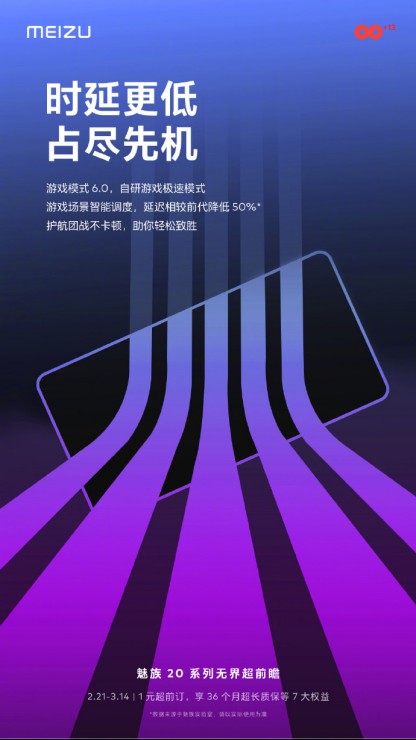
 营业执照公示信息
营业执照公示信息